S’applique à
Fonctionnalités
Qui peut utiliser cette fonctionnalité ?
Les administrateurs Resource Management peuvent créer des espaces réservés.
Utiliser des espaces réservés dans les projets
Les espaces réservés permettent de planifier un projet même si vous ne savez pas encore qui effectuera le travail. Tout comme les personnes, les espaces réservés peuvent avoir un rôle, une discipline et un taux de facturation personnalisé, afin que vous puissiez voir comment leurs affectations ont un impact sur le budget de votre projet.
Avec les espaces réservés, vous pouvez :
- Budgétiser un projet : créez des affectations pour des rôles et des disciplines spécifiques, sans avoir d’impact sur le planning ou l’utilisation de quiconque. L’espace réservé peut être configuré avec le taux de facturation de votre choix afin d’améliorer la précision du budget.
- Flux de travail du gestionnaire de ressources : les gestionnaires peuvent utiliser les espaces réservés pour demander un membre d’équipe à un gestionnaire de ressources. L’affectation d’un espace réservé permet au gestionnaire de ressources de savoir que quelqu’un doit être affecté à ce projet.
- Prévoir les besoins en personnel : utilisez les espaces réservés pour planifier des projets. Une fois les projets planifiés, les rapports d’utilisation vous indiqueront quelles disciplines peuvent gérer la charge de travail et les domaines où vous pourriez avoir besoin de renfort. Vous pouvez évaluer l’impact des futures recrues sur les estimations. Lorsque vous embauchez, vous pouvez réattribuer ces affectations à votre nouveau membre d’équipe.
Création d’espaces réservés
Pour créer un espace réservé :
-
Accédez aux espaces réservés dans le menu Paramètres > Paramètres du compte > Espaces réservés.
-
Sélectionnez Ajouter.
-
Configurez votre espace réservé, dont la discipline, le rôle, le titre de l’espace réservé, l’abréviation et la couleur. La discipline et le rôle sont recommandés pour les filtres et les affectations, mais pas obligatoires.
-
Sélectionnez Afficher plus pour consulter les paramètres supplémentaires relatifs au taux de facturation, à l’emplacement et à d’autres champs personnalisés pour la langue, les destinations de déplacements, les compétences et la gestion de projet.
-
Une fois que vous avez terminé vos réglages, sélectionnez Enregistrer.
Et voilà ! Vous avez créé un espace réservé.
Les espaces réservés comportent une image générée automatiquement à partir d’une abréviation et d’une couleur. L’image, l’abréviation et la couleur peuvent être modifiées dans les paramètres du compte.
Ajout d’espaces réservés sur la page du projet
Ajoutez des affectations d’espaces réservés à partir du planning du projet ou de la liste de travail du projet.
Depuis le planning :
- Cliquez sur une phase ou un espace blanc sur le planning.
- Sélectionnez Ajouter un membre d’équipe pour appliquer des filtres ou pour rechercher le nom de l’espace réservé approprié.
Depuis la liste de travail :
- Survolez ou cliquez sur le nom du projet ou de la phase.
- Sélectionnez Ajouter un membre d’équipe.
- Recherchez le nom de l’espace réservé approprié.
Ajout et filtrage des espaces réservés dans le planning
Vous pouvez ajouter des affectations d’espaces réservés au planning, comme vous le feriez pour n’importe quelle personne.
Pour créer une affectation, cliquez sur un espace blanc dans le planning et sélectionnez Nouvelle affectation.
Utilisez des filtres pour trouver les espaces réservés et les personnes que vous recherchez. Les affectations d’espaces réservés apparaissent semi-opaques, ce qui indique qu’elles appartiennent à un espace réservé.
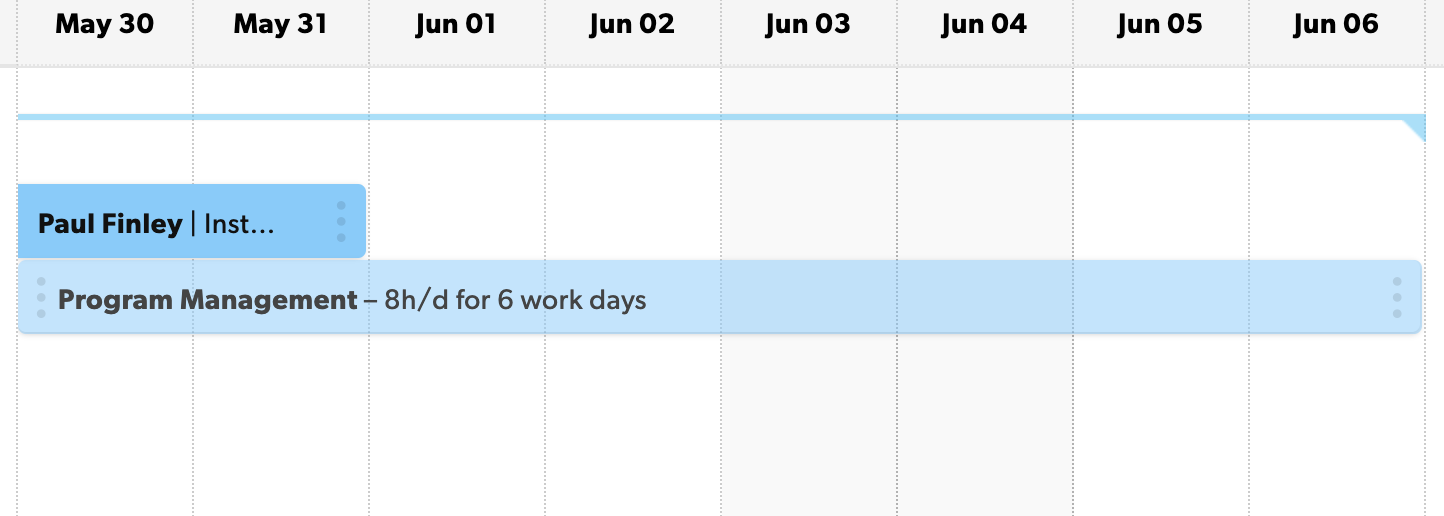
Utilisez le filtre Statut de l’affectation pour afficher les affectations du personnel ou des espaces réservés. Les affectations confirmées sont attribuées aux personnes du compte, tandis que les affectations d’espaces réservés sont spécifiquement destinées aux membres de l’équipe de l’espace réservé.
Recherche d’espaces réservés dans les rapports
- Regroupez vos rapports par type de membre d’équipe pour séparer les affectations d’espaces réservés des affectations de membres d’équipe confirmées.
- Modifiez vos critères de filtre pour trouver les espaces réservés, les personnes et les projets que vous recherchez.